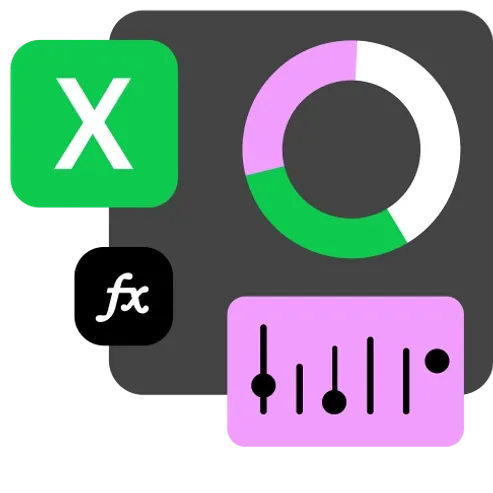Сортировка в Excel: 5 простых шагов к порядку
Хотите организовать данные в Excel? Узнайте 5 простых шагов для сортировки! Читайте в статье.
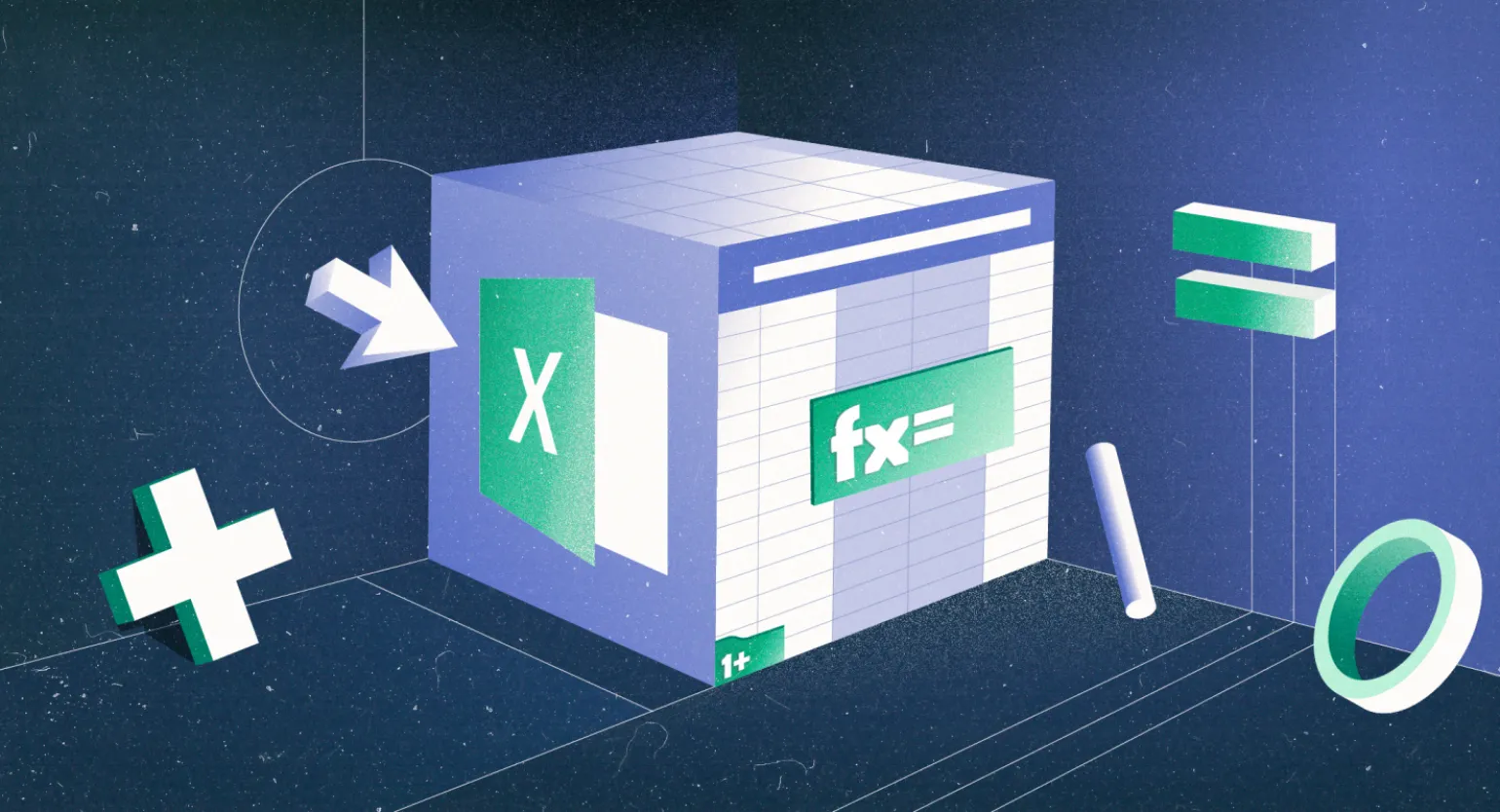
Содержание:
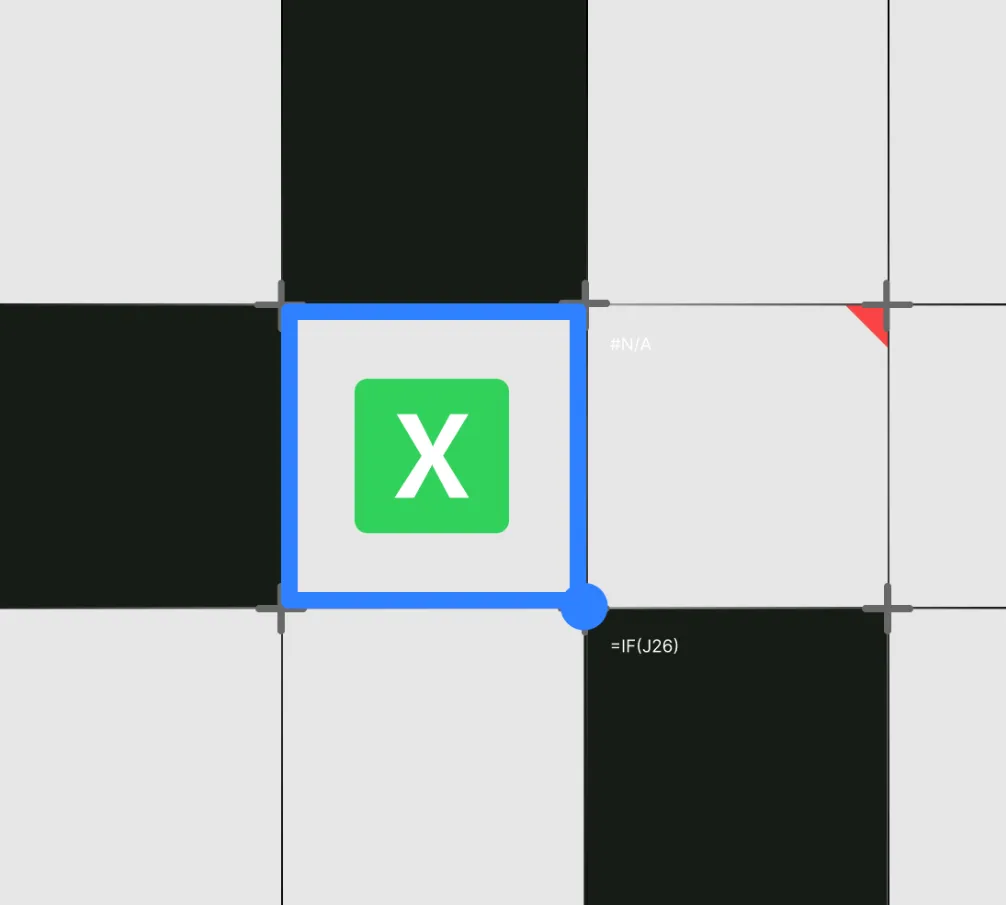
Excel и Google Таблицы: бесплатный курс для начинающих
Узнать большеЭффективная сортировка данных в Excel: пошаговое руководство
Сортировка данных в Excel является ключевым инструментом для структурирования информации в таблицах. Когда данные представлены в беспорядочном виде, сортировка помогает эффективно организовать их по определённым критериям. Это значительно упрощает процесс анализа и позволяет быстро находить необходимые данные. Использование функций сортировки в Excel не только ускоряет работу с большими массивами информации, но и повышает точность анализа, что делает этот инструмент незаменимым для пользователей, стремящихся к эффективному управлению данными.
В данном руководстве мы подробно рассмотрим процесс сортировки данных на примере отчета небольшого автосалона. Этот отчет содержит важную информацию о продажах автомобилей, включая характеристики, цены, даты продажи и имена менеджеров, ответственных за продажи. Мы покажем, как эффективно организовать и упорядочить эти данные для упрощения анализа и принятия решений. Сортировка информации поможет выделить ключевые аспекты и улучшить управление продажами в автосалоне.
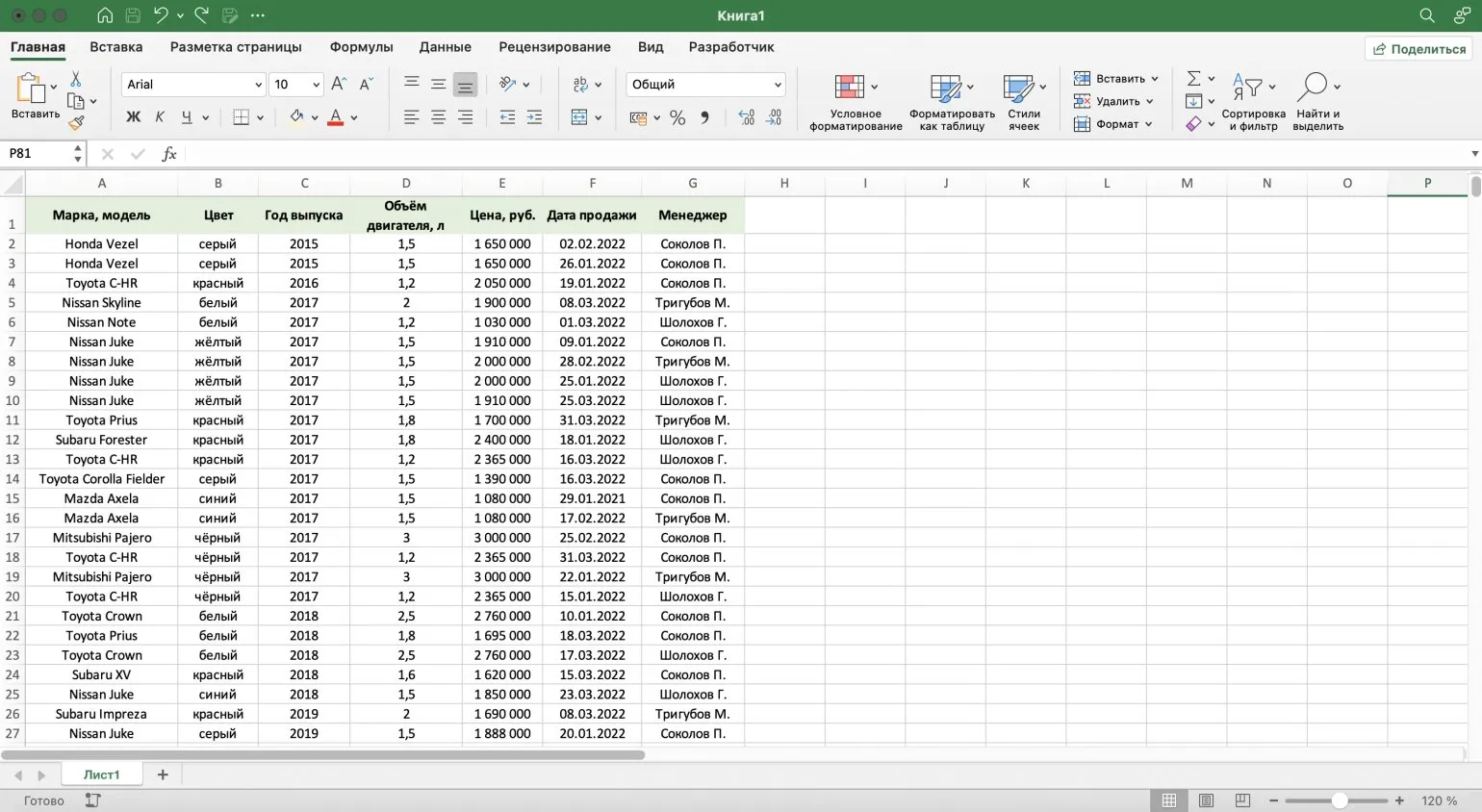
Начнем с сортировки данных автомобилей по возрастанию цен. Для этого необходимо выбрать любую ячейку в столбце, который соответствует цене, в данном случае — в столбце «Цена, руб.». Это позволит упорядочить информацию и облегчить поиск автомобилей по заданному критерию, что особенно полезно при сравнении моделей и принятии решения о покупке. Правильная сортировка данных помогает лучше ориентироваться в ценовом диапазоне и выбирать наиболее подходящие варианты.
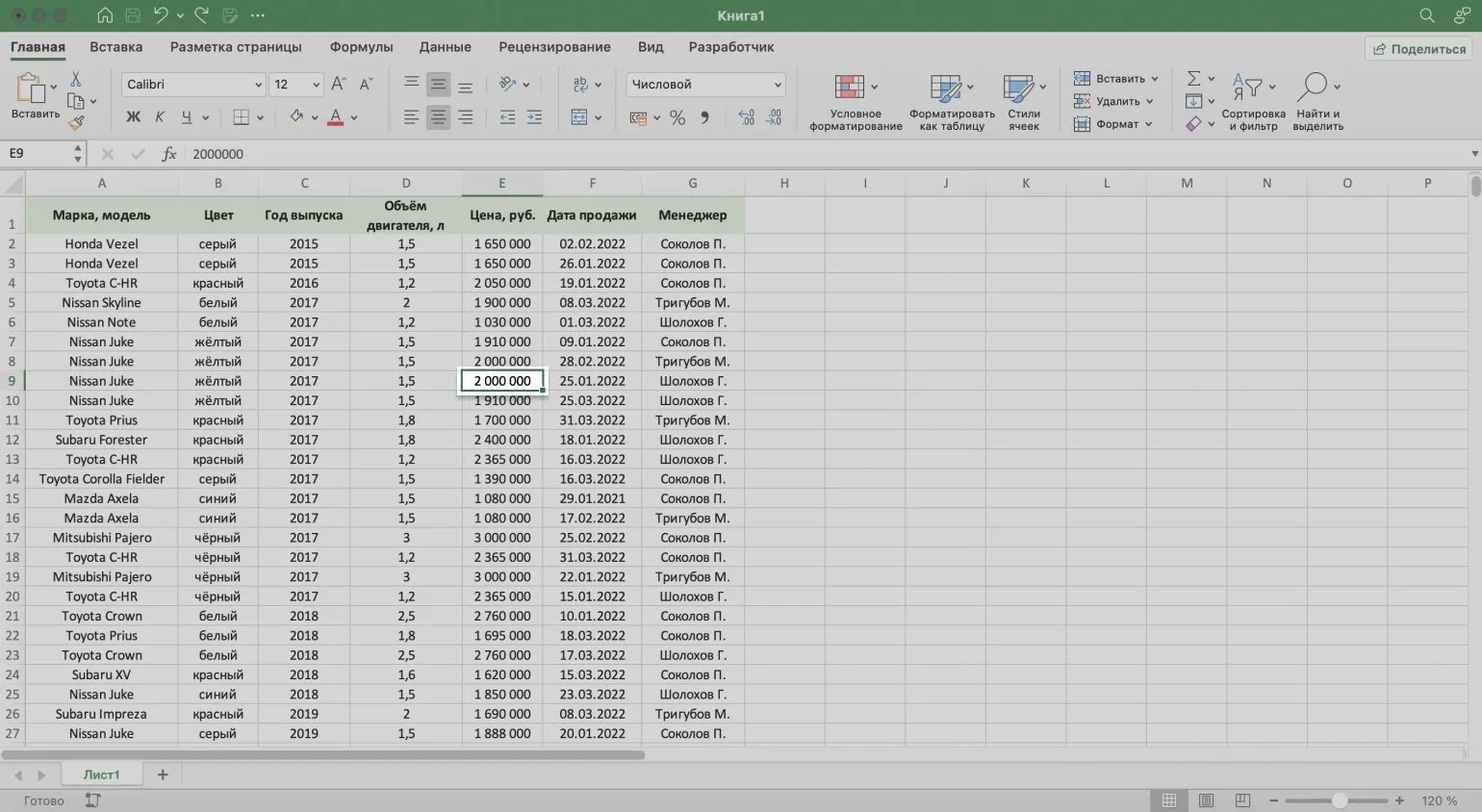
На вкладке «Главная» нажмите на кнопку «Сортировка и фильтр», чтобы открыть меню выбора типа сортировки. Это позволит вам удобно организовать данные в таблице, улучшая их восприятие и анализ.

Выбираем сортировку по возрастанию, чтобы упорядочить данные таблицы по ценам на автомобили. Это позволит легко найти доступные варианты и сравнить стоимость различных моделей. Сортировка по возрастанию цен на автомобили помогает пользователям быстрее ориентироваться в предложениях и делать обоснованный выбор.
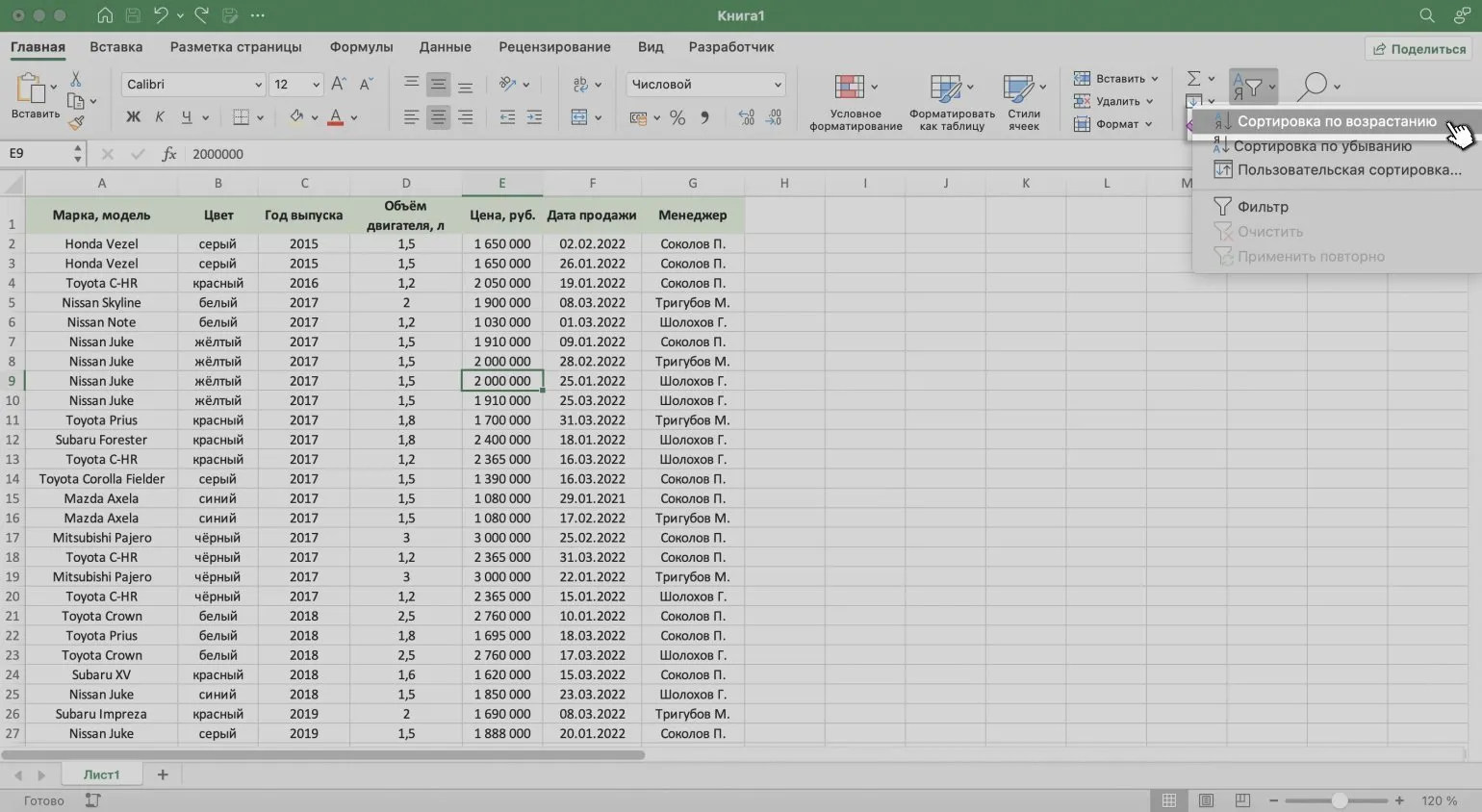
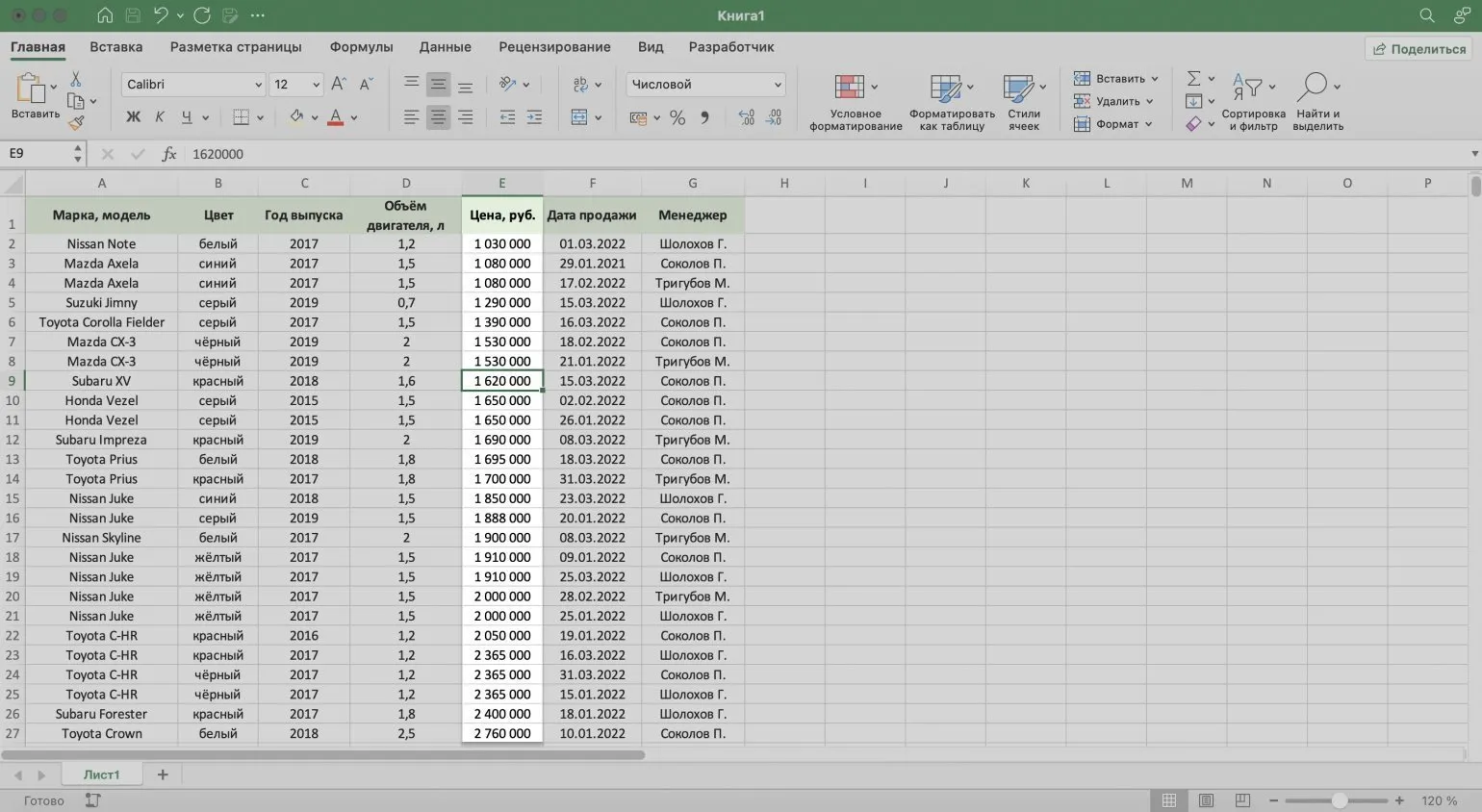
Теперь отсортируем данные по дате продажи автомобилей. Для этого выделите ячейку в столбце «Дата продажи». Затем нажмите кнопку «Сортировка и фильтр» и выберите опцию «Сортировка от старых к новым». Этот процесс позволит вам упорядочить записи по времени продажи, что облегчит анализ данных и поможет лучше понять динамику продаж автомобилей. Сортировка по дате продажи является важной частью работы с таблицами, так как она позволяет выявить тенденции и сделать обоснованные выводы.

Данные успешно отсортированы по дате продаж, начиная с самых ранних и заканчивая самыми новыми. Такой подход позволяет легко анализировать динамику продаж и выявлять тенденции в течение времени.
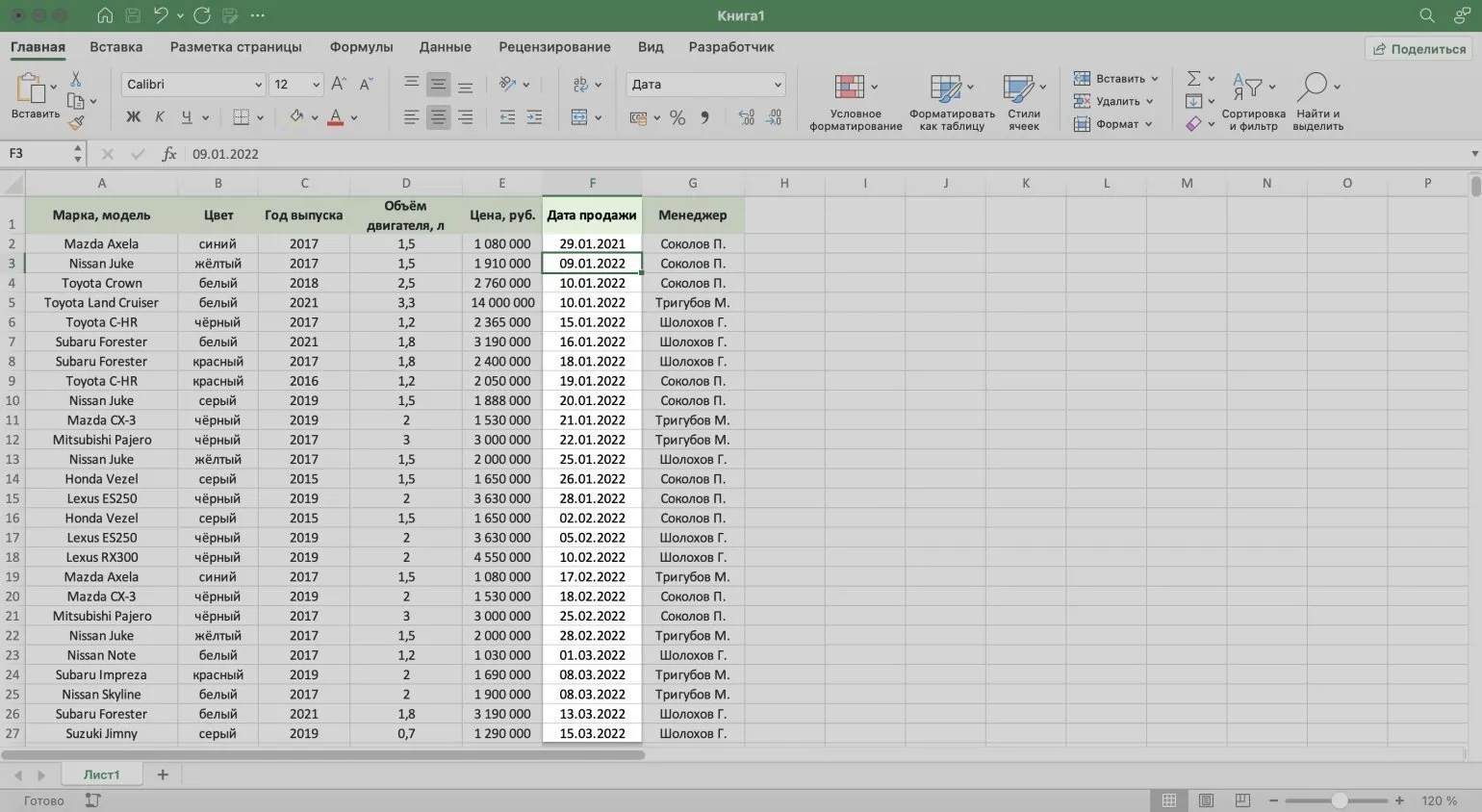
Теперь обсудим сортировку данных по фамилиям менеджеров. Для этого выделите ячейку в столбце «Менеджер», затем нажмите на кнопку «Сортировка и фильтр» и выберите опцию «Сортировка от А до Я». Это позволит упорядочить записи в алфавитном порядке, что значительно упростит поиск нужной информации и повысит удобство работы с данными. Сортировка по фамилиям помогает быстро находить нужных менеджеров и анализировать их показатели.

Данные успешно отсортированы по фамилиям менеджеров, что значительно упрощает их анализ. Теперь информация представлена в более структурированном виде, что позволяет быстро находить необходимую информацию и проводить более эффективную оценку работы команды.
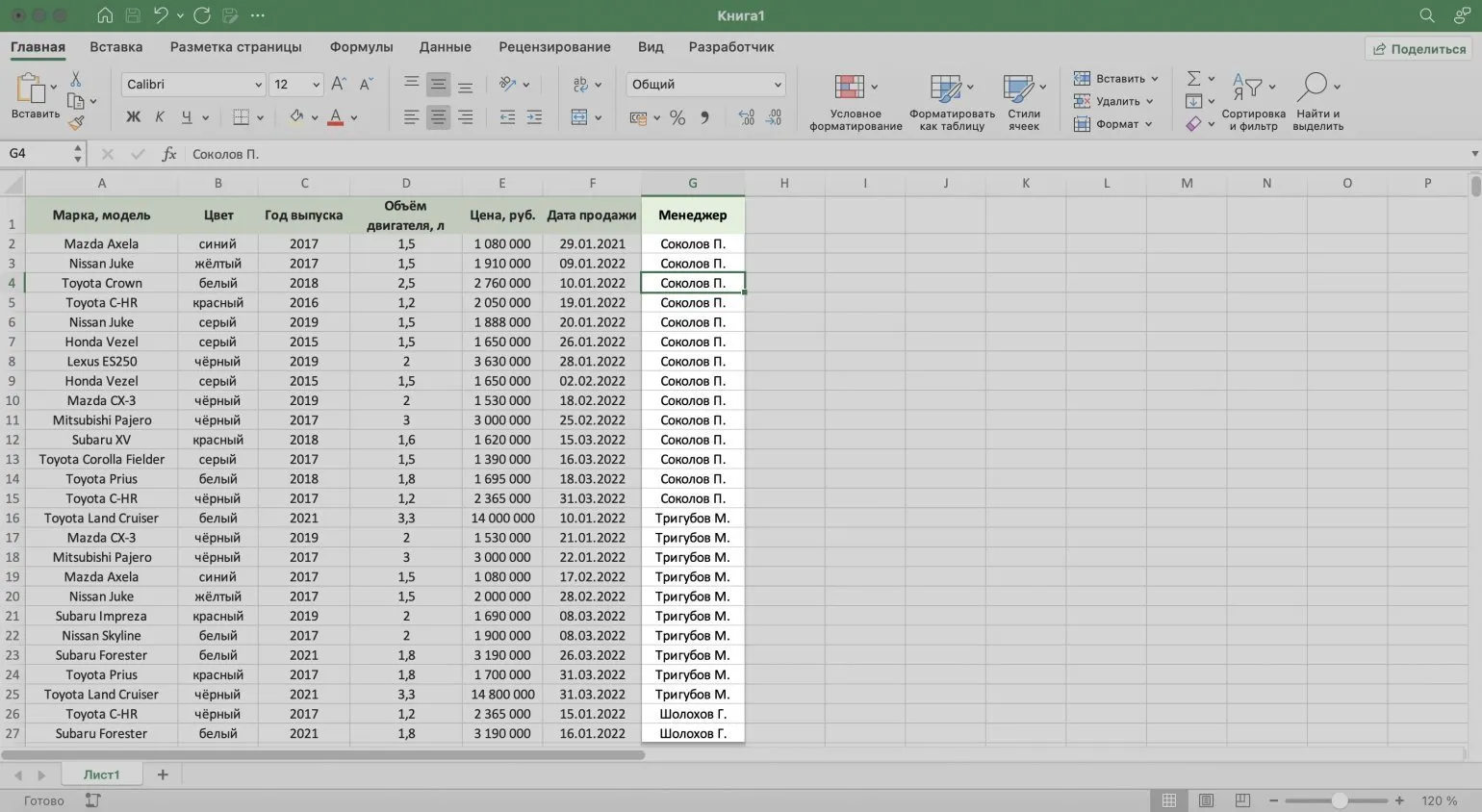
Эффективная сортировка данных в Excel по различным критериям значительно упрощает работу с таблицами и помогает быстро находить необходимую информацию. Применяя простые шаги, вы сможете организовать свои данные оптимально. Для более подробной информации о возможностях Excel посетите официальный сайт Microsoft.
Эффективная сортировка в Excel: как отсортировать данные по нескольким столбцам
Сортировка данных в Excel является ключевым инструментом для анализа информации. Ранее мы рассматривали, как выполнять сортировку по одному столбцу. Однако на практике часто возникает необходимость сортировать таблицы по нескольким критериям одновременно. Многокритериальная сортировка позволяет более точно организовать и анализировать данные, что значительно упрощает процесс принятия решений и выявления закономерностей. Правильная сортировка данных в Excel помогает улучшить визуализацию информации и повысить эффективность работы с таблицами.
В данной статье мы подробно объясним, как осуществить сортировку в Excel по двум критериям. Это позволит значительно упростить обработку данных и повысить эффективность вашей работы с электронными таблицами. Сортировка по нескольким критериям в Excel помогает упорядочить информацию, что делает анализ данных более удобным и быстрым. Мы рассмотрим пошаговую инструкцию, которая поможет вам овладеть этой функцией и оптимизировать ваши рабочие процессы.
У вас есть таблица с отчетами о продажах, и вам нужно отсортировать её по двум ключевым параметрам: цене автомобилей в порядке возрастания и фамилиям менеджеров, осуществивших их продажу. Такой подход позволит вам быстро и эффективно анализировать данные, улучшая понимание динамики продаж и выявляя ведущих специалистов. Правильная сортировка данных не только оптимизирует процесс анализа, но и помогает в принятии более обоснованных решений для повышения эффективности продаж.
Для начала выберите любую ячейку в таблице. Затем перейдите на вкладку «Данные» и нажмите кнопку «Сортировка». Это позволит вам упорядочить данные в таблице по выбранному критерию, что значительно упростит работу с информацией. Сортировка помогает быстро находить нужные данные и анализировать их.
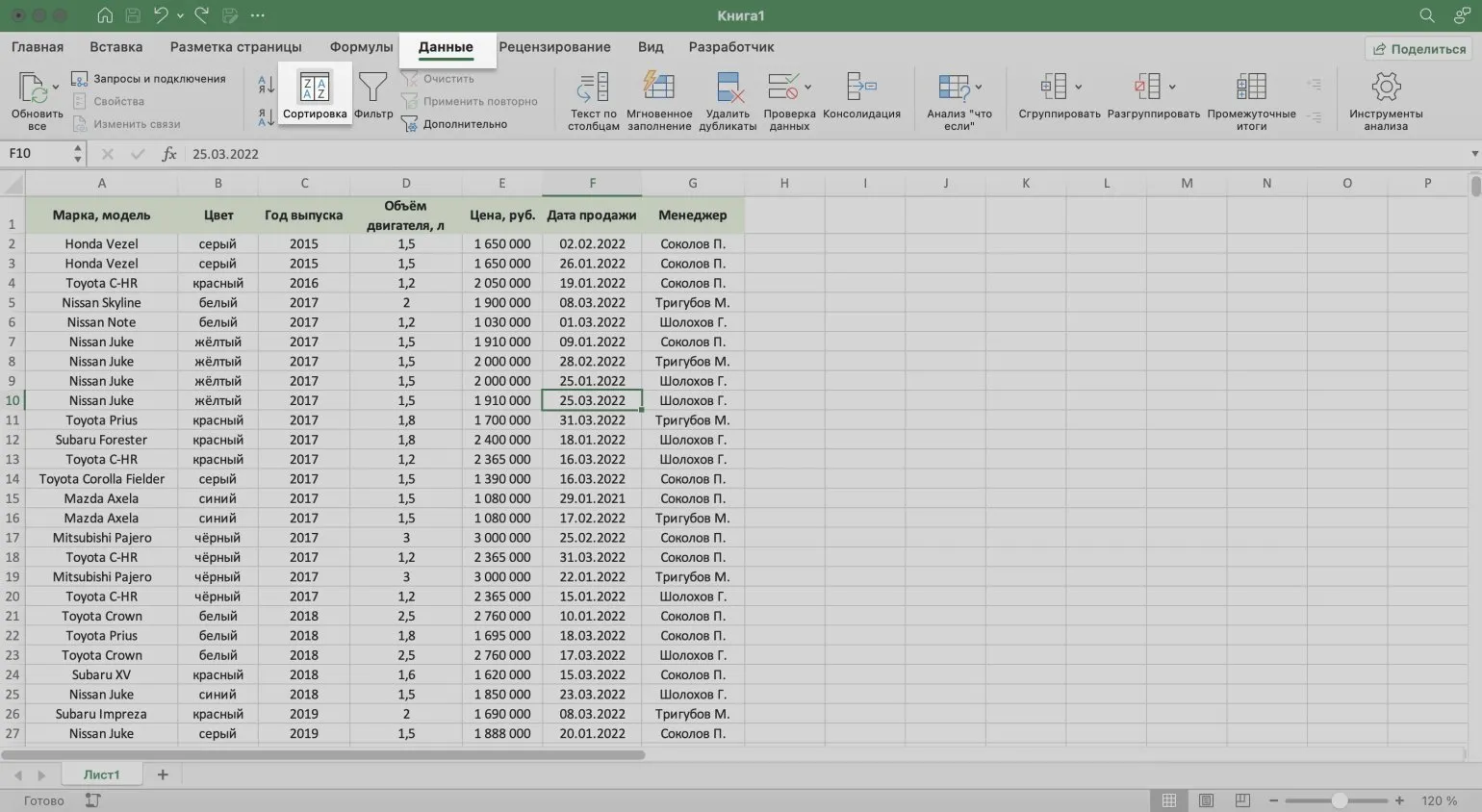
В открывшемся окне доступны функции для добавления критериев сортировки. Для этого нажмите на кнопку «+».
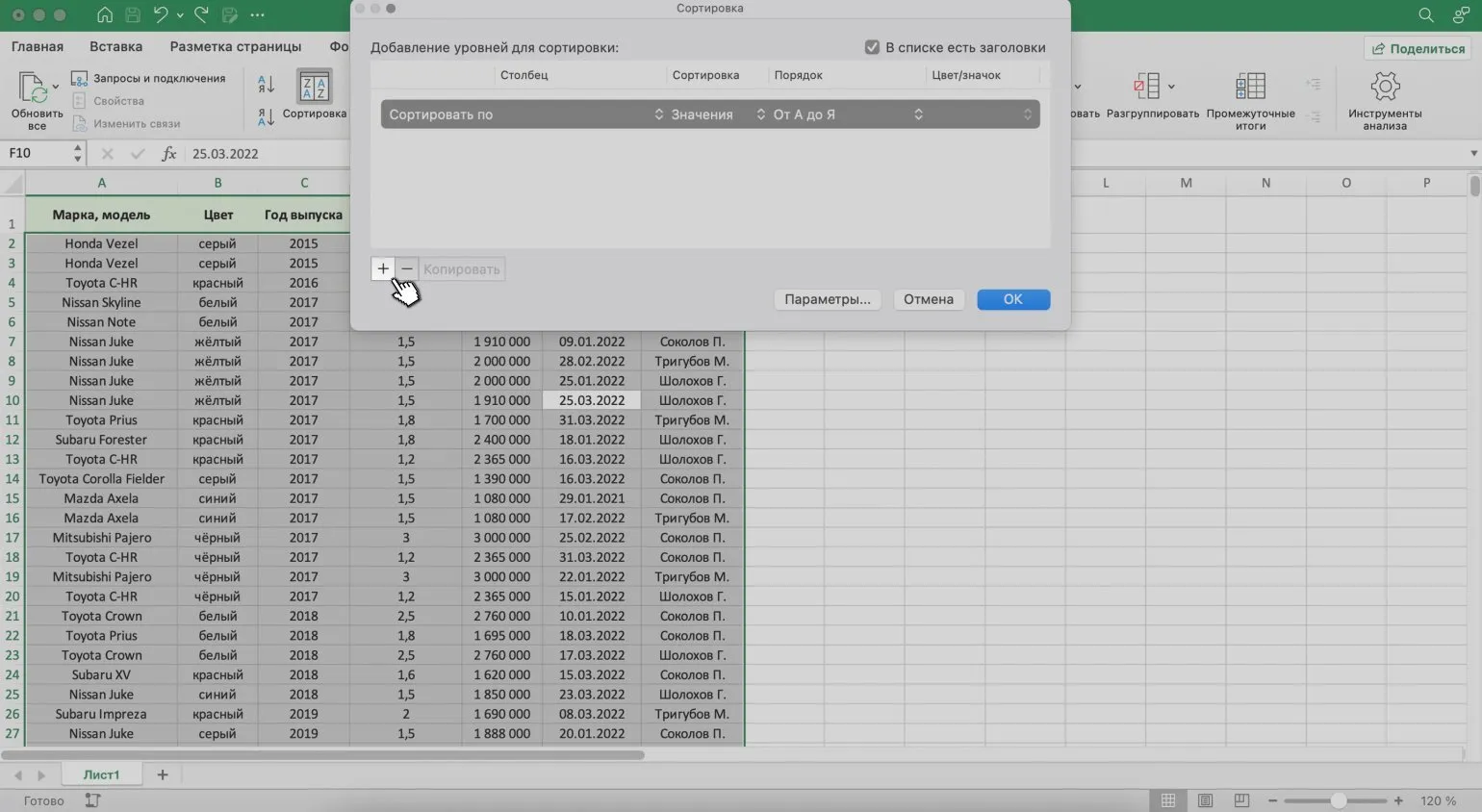
Для оптимизации ваших данных начните с сортировки по фамилиям менеджеров. После этого примените сортировку по возрастанию цен на автомобили. Такой порядок сортировки обеспечит более удобный доступ к необходимой информации и упростит анализ данных.
Чтобы выполнить данное действие, нажмите на стрелки под пунктом «Столбец» и выберите опцию «Менеджер». В разделе «Порядок» установите значение «От А до Я» для сортировки данных в алфавитном порядке. Это поможет вам упорядочить информацию и упростить навигацию.

Нажмите на кнопку «+», чтобы добавить второй критерий фильтрации: «Цена, руб.», и установите параметр на «По возрастанию». После этого подтвердите изменения, нажав кнопку «ОК».
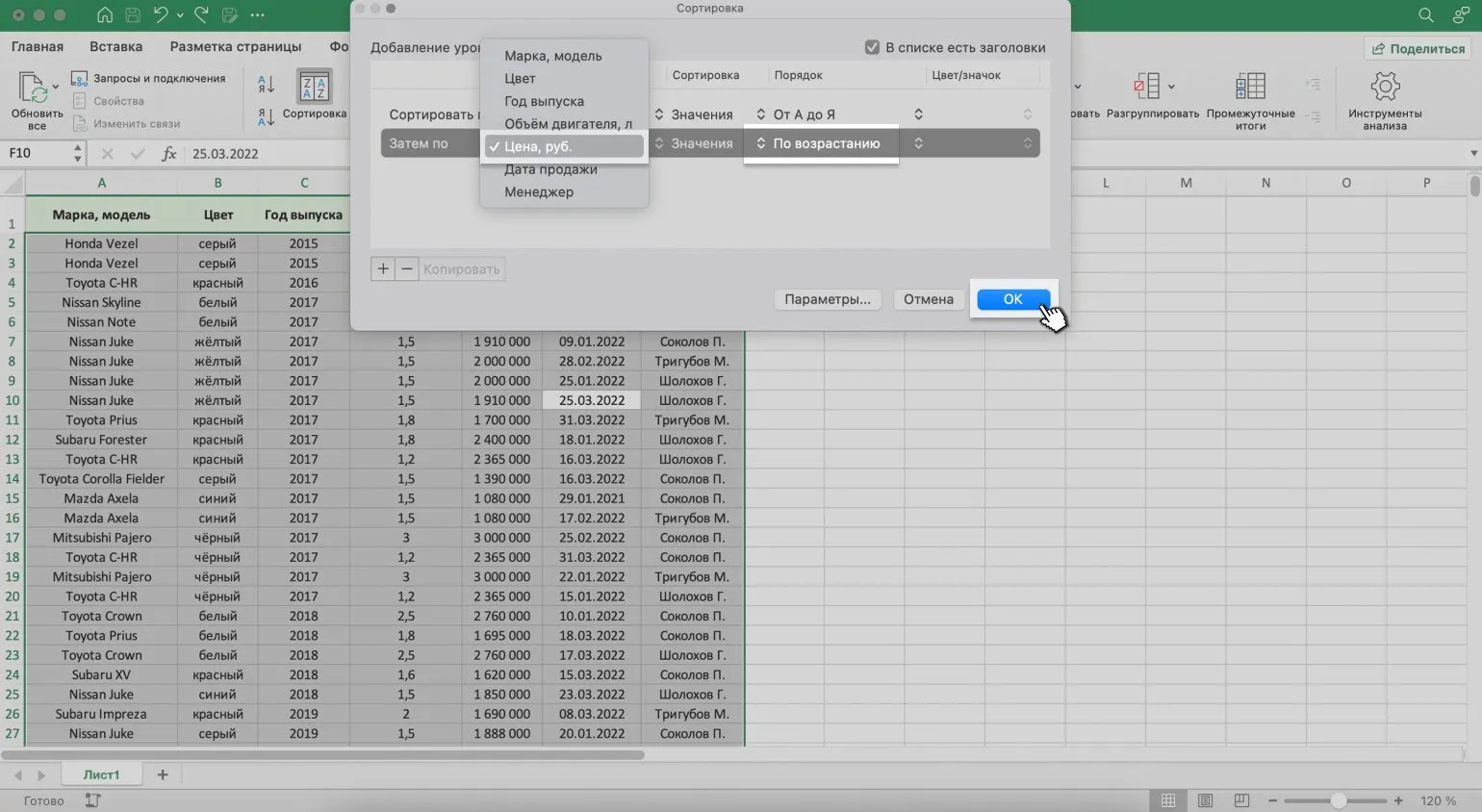
Поздравляем! Ваша таблица успешно отсортирована по двум критериям: фамилиям менеджеров и возрастанию цен на автомобили. Это позволит вам легко анализировать данные и принимать обоснованные решения при выборе автомобиля. Правильная сортировка данных значительно упрощает работу с таблицами и улучшает эффективность анализа.
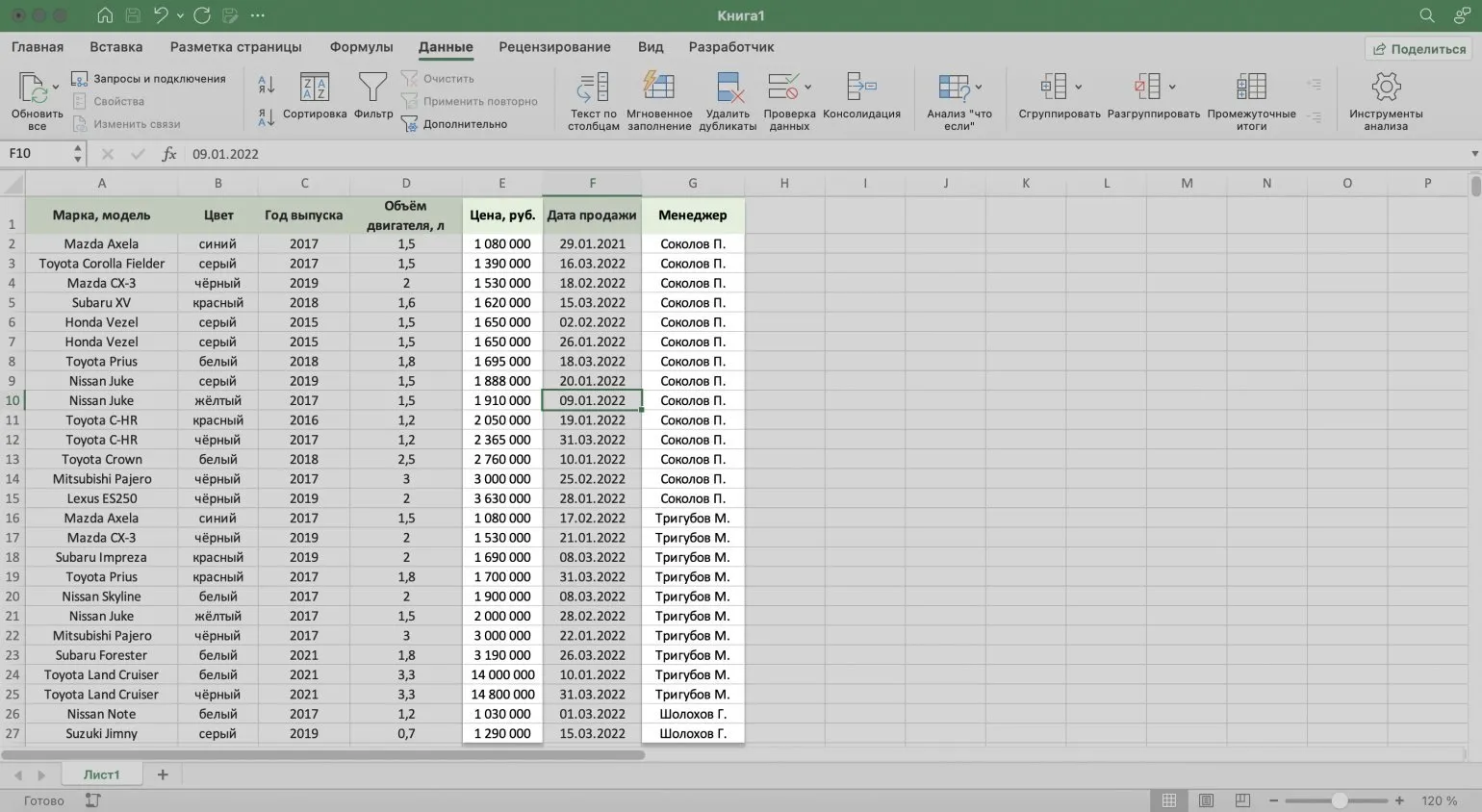
Использование функции сортировки в Excel позволяет эффективно управлять большими объемами данных и быстро находить необходимую информацию. Эта функция обеспечивает удобный способ организации данных, что способствует улучшению анализа и визуализации информации. Сортировка данных в Excel помогает пользователям оптимизировать рабочие процессы, упрощая доступ к важной информации и повышая общую продуктивность работы с таблицами.
Для получения более подробной информации о работе с Excel настоятельно рекомендуется ознакомиться с официальной документацией Microsoft на сайте Microsoft Support. Здесь вы найдете полезные руководства, советы и решения, которые помогут улучшить ваши навыки работы с этой программой.
Как осуществить пользовательскую сортировку в Excel
Современные пользователи Excel часто сталкиваются с задачей сортировки данных по нестандартным критериям. Стандартные функции сортировки позволяют упорядочить данные по возрастанию, убыванию, алфавиту или дате, но иногда необходимо применить более гибкие методы. В таких ситуациях на помощь приходит функция пользовательской сортировки, которая позволяет настроить порядок сортировки в соответствии с конкретными требованиями. Эта функция особенно полезна при работе с большими объемами данных, где важна не только правильная сортировка, но и возможность выделить определенные категории или значения. Используя пользовательскую сортировку, вы можете создавать индивидуальные списки и определять приоритеты, что значительно упрощает анализ и обработку данных в Excel.
Пользовательская сортировка предоставляет возможность сортировать данные по индивидуально заданным критериям, которые отсутствуют в стандартных настройках. Это может включать сортировку данных по должностям сотрудников или названиям отделов, что существенно облегчает процесс анализа информации. Настройка пользовательской сортировки позволяет более точно организовать данные, улучшая их восприятие и облегчая принятие решений на основе анализа. Использование этой функции может повысить эффективность работы с информацией и обеспечить более глубокое понимание структуры данных.
Процесс пользовательской сортировки в Excel включает в себя несколько простых этапов. Сначала откройте лист, содержащий данные, которые вы хотите отсортировать. Затем выделите диапазон ячеек, которые необходимо упорядочить. На вкладке «Данные» выберите опцию «Сортировка». В открывшемся окне укажите столбец, по которому будет производиться сортировка, а также выберите порядок — по возрастанию или убыванию. Если требуется, можно добавить дополнительные уровни сортировки для более сложных данных. После завершения настроек нажмите «ОК», чтобы применить сортировку. Правильная сортировка данных в Excel помогает улучшить восприятие информации и облегчает анализ данных.
- Создайте новый список для сортировки и введите значения столбца в нужном порядке.
- Используйте стандартные инструменты сортировки для применения настроек.
Рассмотрим пример, основанный на таблице с моделями автомобилей. Начнем с формирования нового списка, который позволит пользователям сортировать данные по своим предпочтениям.
Для пользователей macOS процесс начинается с выбора вкладки «Excel» в верхнем меню, после чего следует кликнуть на пункт «Параметры…». Это действие открывает доступ к настройкам, позволяя оптимизировать работу с приложением и настроить его под индивидуальные потребности.
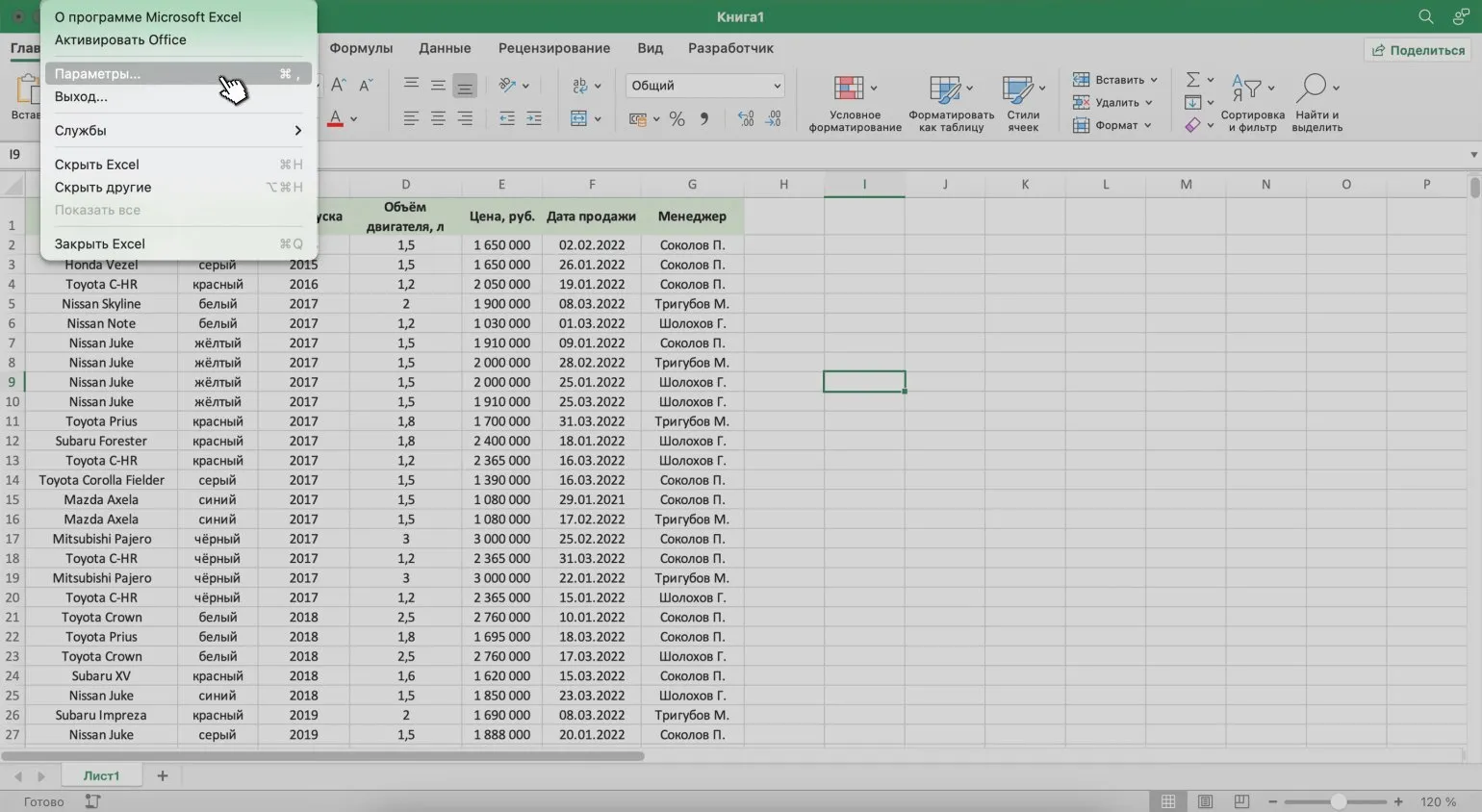
В появившемся окне выберите кнопку «Списки».
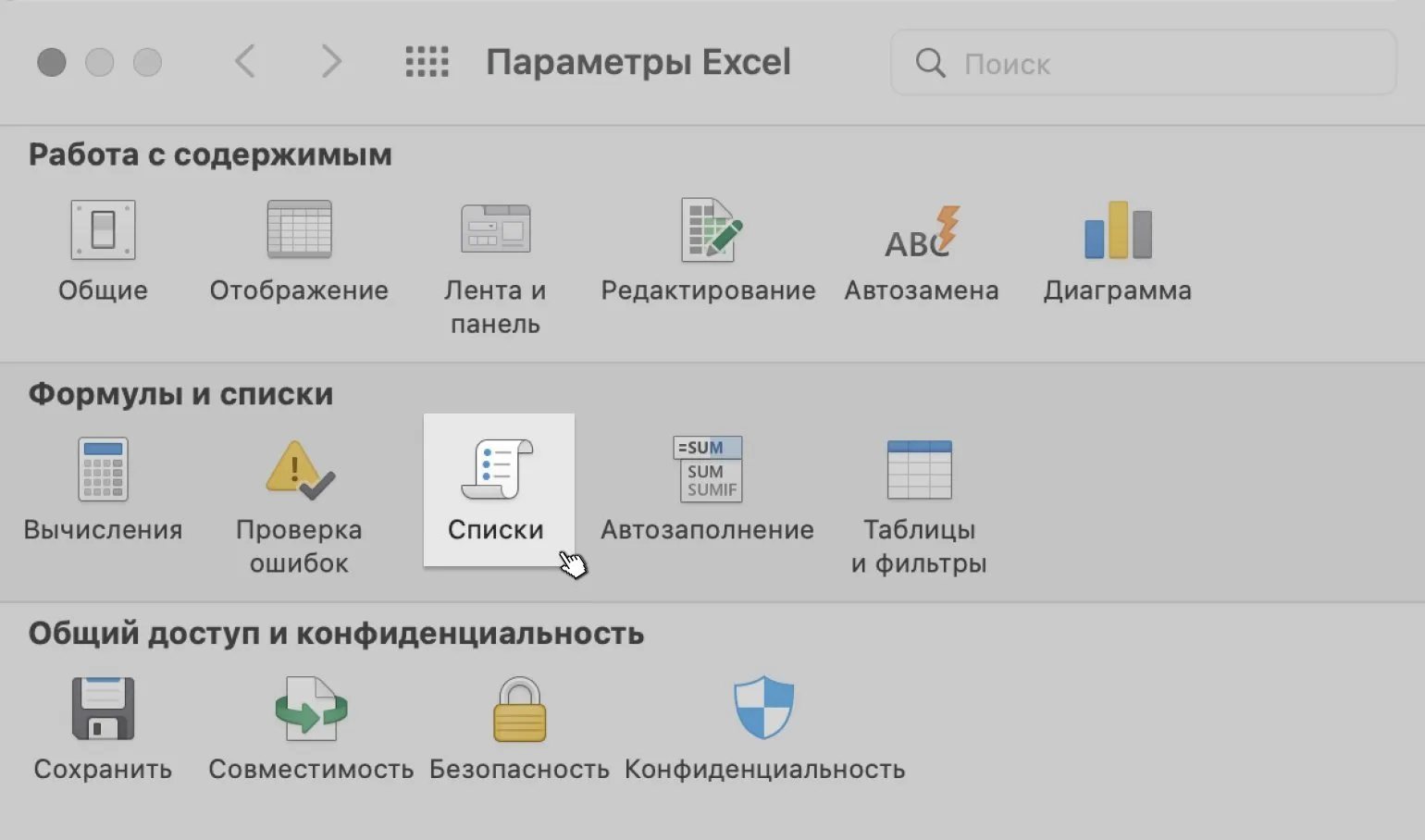
В правой панели выберите опцию «НОВЫЙ СПИСОК» в разделе «Пользовательские списки». Затем в левой панели введите элементы списка в желаемом порядке. Этот процесс позволит вам эффективно организовать контент и улучшить его восприятие.
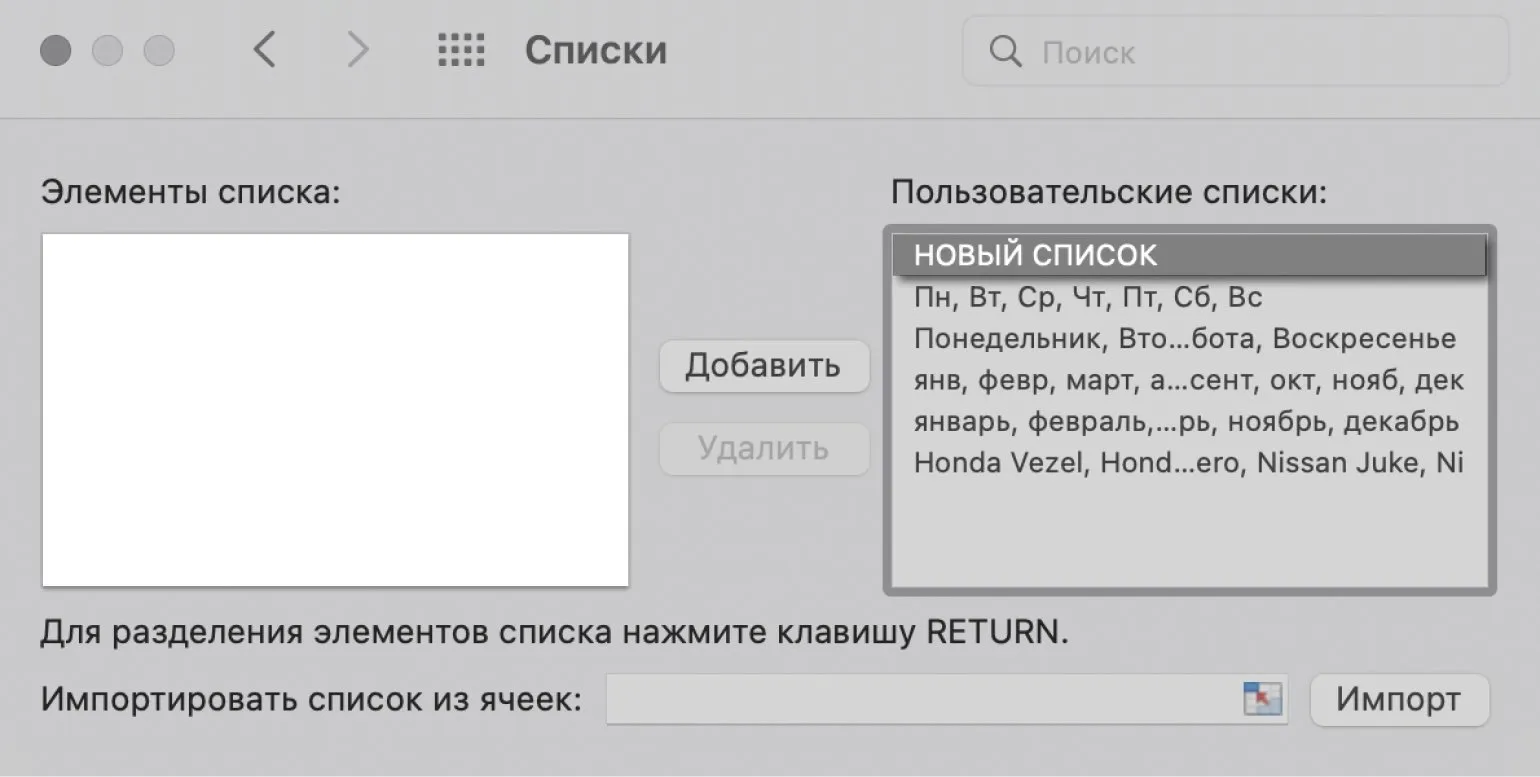
Элементы списка могут быть добавлены двумя основными способами. Первый способ заключается в использовании стандартных HTML-тегов, таких как <ul> для неупорядоченных списков и <ol> для упорядоченных. Второй способ включает в себя динамическое создание списков с помощью JavaScript, что позволяет более гибко управлять содержимым и взаимодействием с пользователем. Правильное использование этих методов может значительно улучшить структуру и читаемость вашего контента, а также повысить его SEO-оптимизацию.
- Ручной ввод значений.
- Импорт из существующей таблицы и последующая корректировка.
Рассмотрим второй вариант. Установите курсор на строку «Импортировать список из ячеек» и выберите диапазон столбца для сортировки. В данном случае это столбец «Марка, модель». Правильная сортировка данных в таблице поможет упорядочить информацию и облегчить её анализ.
После этого необходимо нажать кнопку «Импорт».
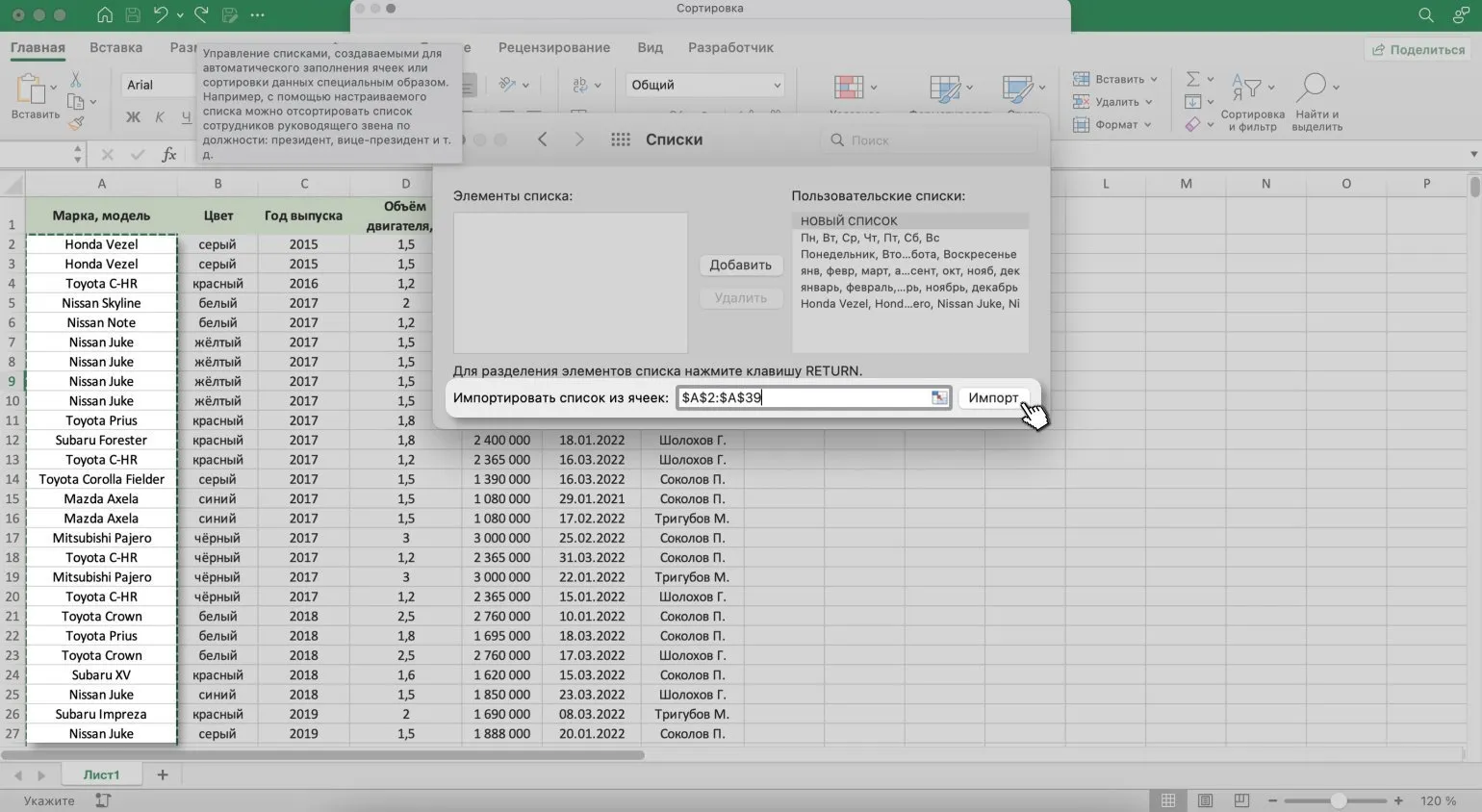
Excel автоматически импортирует все значения из столбца, включая дубликаты. Это может привести к нежелательным ситуациям, особенно при анализе данных. Если вы хотите избежать импорта дублирующихся значений, рассмотрите возможность использования функций Excel для очистки данных перед импортом. Такие функции, как «Удалить дубликаты» или фильтры, помогут вам получить уникальные значения и улучшить качество анализа. Правильная обработка данных в Excel важна для получения точных и достоверных результатов.
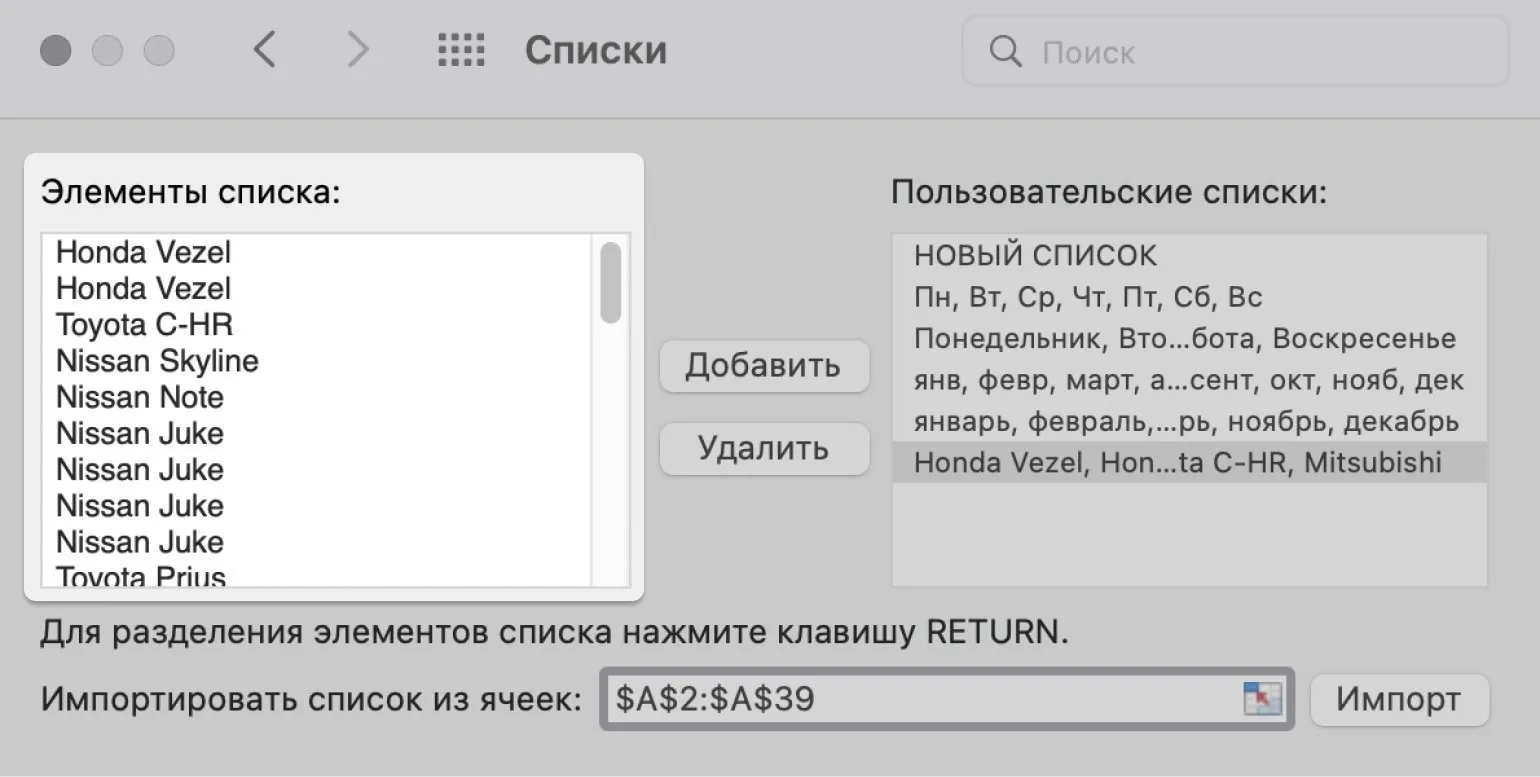
Теперь важно удалить дублирующиеся значения и упорядочить их в нужном порядке. Например, можно использовать алгоритмы сортировки или встроенные функции языков программирования для автоматизации этого процесса. Удаление повторяющихся элементов не только упрощает анализ данных, но и улучшает их восприятие. Правильная сортировка и уникализация значений помогают добиться большей эффективности в работе с данными, что особенно актуально в задачах по обработке и анализу информации.
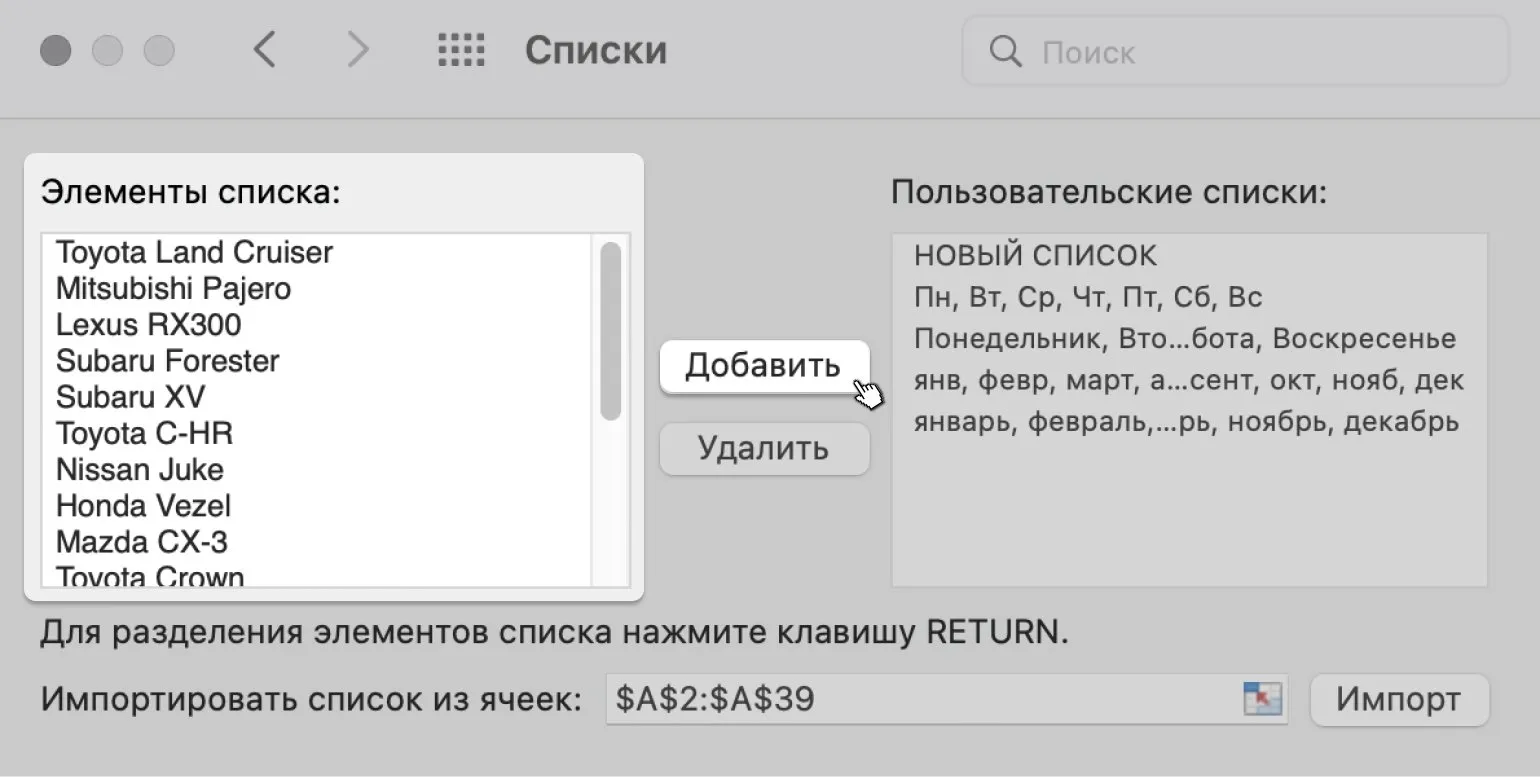
Нажмите на кнопку «Добавить», чтобы создать новый список, который будет отображаться в панели «Пользовательские списки». После этого закройте окно.

Для пользователей Windows процесс изменения списков отличается. Вам следует перейти в раздел «Файл», затем выбрать «Параметры», далее перейти в «Дополнительно» и выбрать «Общие». После этого выберите опцию «Изменить списки». Все последующие шаги аналогичны ранее описанным процессам.
Теперь вы можете отсортировать таблицу в соответствии с созданным списком. Для этого выберите любую ячейку в таблице и нажмите кнопку «Сортировка» на вкладке «Данные». Это позволит вам упорядочить данные в таблице, что значительно упростит их анализ и работу с ними.
В открывшемся окне в разделе «Столбец» выберите тот столбец, который нужно отсортировать. В данном случае это будет «Марка, модель». Обратите внимание, что правильная сортировка данных поможет вам более эффективно анализировать информацию.
В разделе «Порядок» выберите ранее созданный вами список сортировки для оптимизации представления данных.
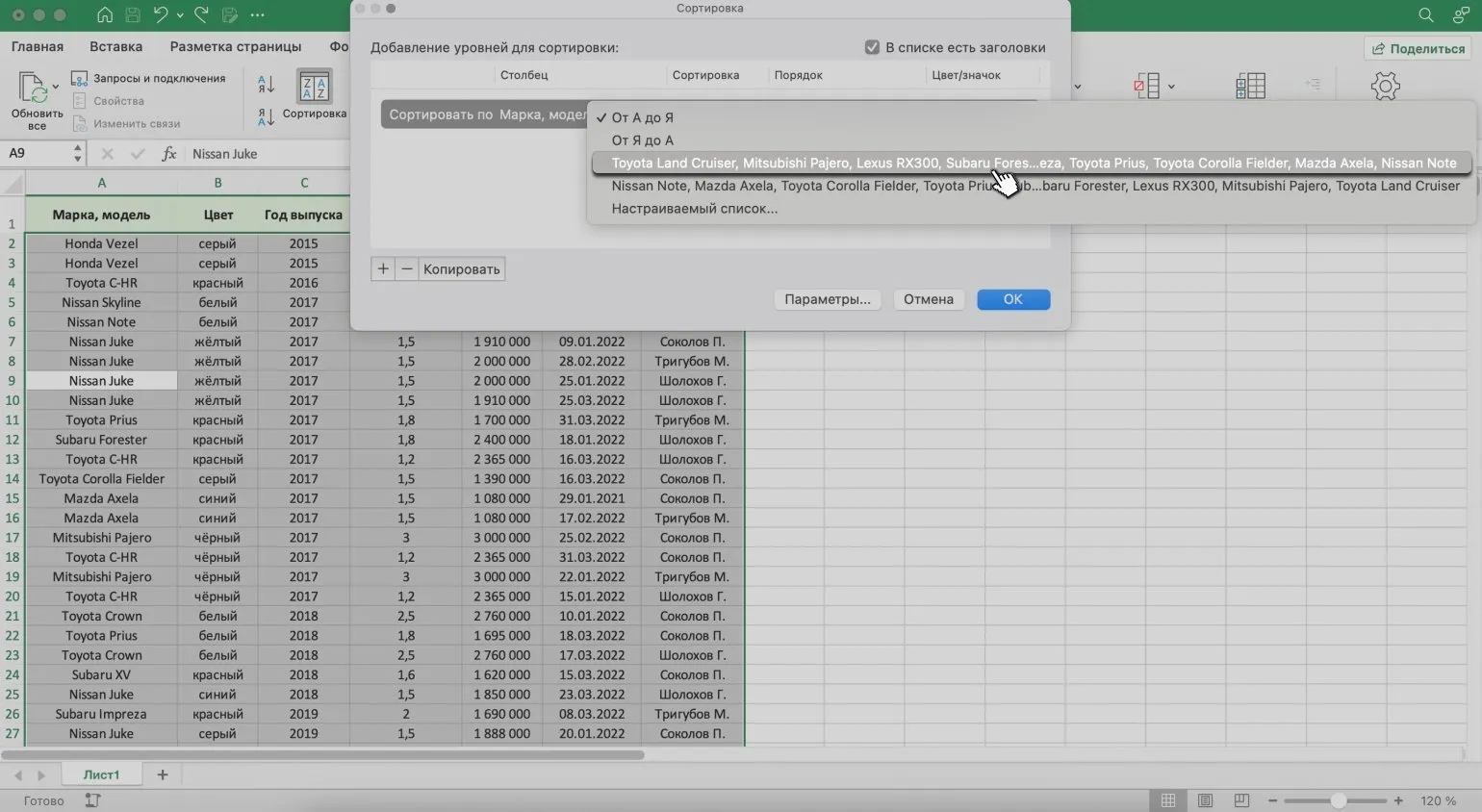
Нажмите кнопку «ОК», чтобы подтвердить действие.
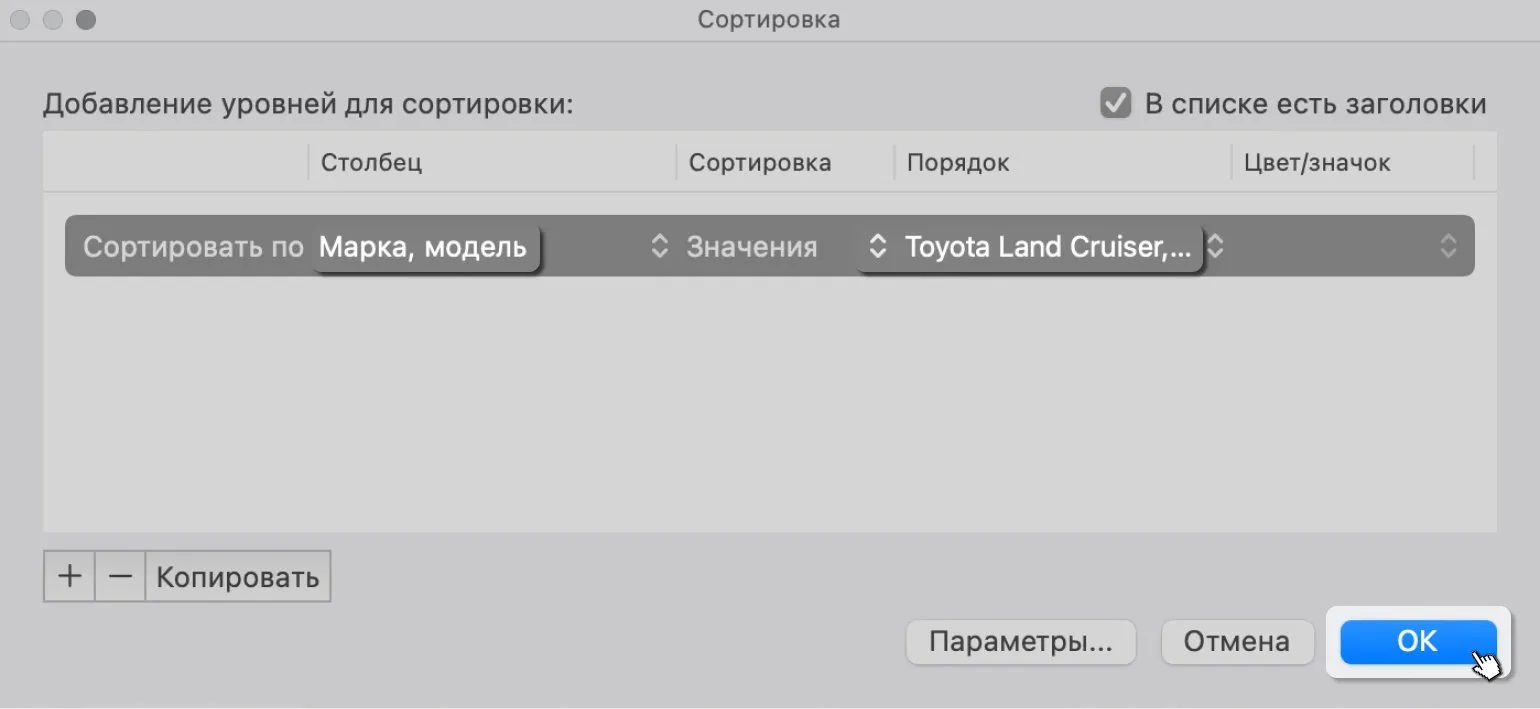
Таблица теперь отсортирована в соответствии с вашими критериями. Значения в столбце «Марка, модель» упорядочены в соответствии с установленным вами порядком для нового списка. Это упрощает поиск нужной информации и делает работу с данными более удобной и эффективной.
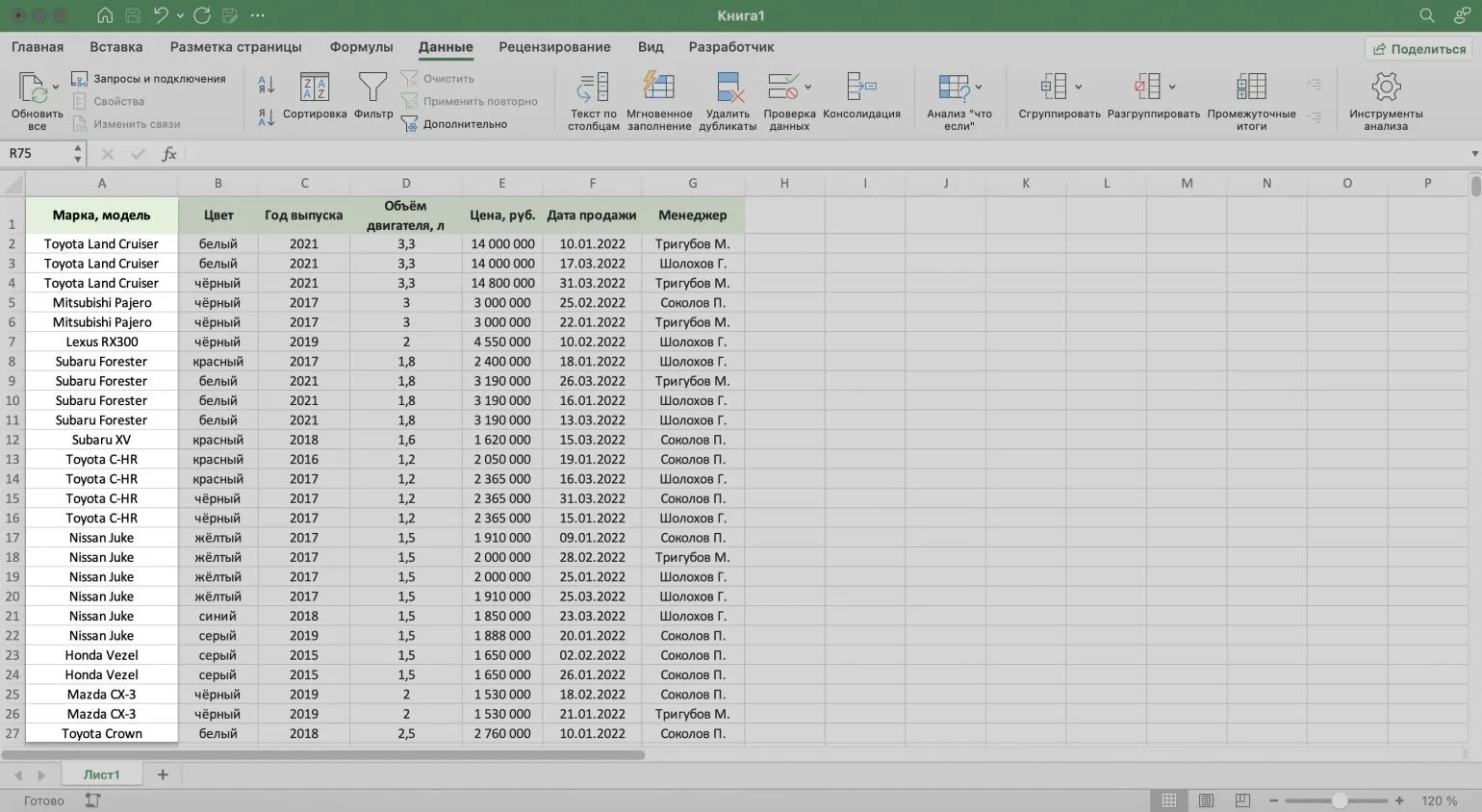
Дополнительные ресурсы по Excel от Skillbox Media
Skillbox Media предлагает разнообразные ресурсы, посвященные Excel, которые помогут вам улучшить свои навыки работы с этой программой. В нашем арсенале вы найдете обучающие материалы, видеокурсы и практические задания, которые охватывают все аспекты работы с Excel — от базовых функций до сложных аналитических инструментов. Эти ресурсы подходят как для новичков, так и для опытных пользователей, желающих расширить свои знания и повысить эффективность работы. Изучите наши материалы и станьте экспертом в Excel с Skillbox Media.
- Инструкция: как объединить ячейки и данные в Excel
- Руководство: как использовать ВПР в Excel для переноса данных между таблицами
- Инструкция: как закреплять строки и столбцы в Excel
- Руководство по созданию выпадающих списков в Excel для упрощения ввода повторяющихся данных
- Инструкция: как создать и настроить диаграммы в Excel
Excel и Google Таблицы: 7 шагов к уровню PRO
Хотите стать мастером Excel и Google Таблиц? Узнайте 7 ключевых навыков для автоматизации работы и быстрого составления отчетов!
Узнать подробнее